7 způsobů, jak opravit iPhone neodesílá obrázky (iOS 17)

Občas může váš iPhone přijít s neočekávanou chybou v aplikaci Zprávy: když někomu pošlete obrázek, v konverzaci se zobrazí upozornění „Nedoručeno“.
Když se to stane, neobviňujte aplikaci Zprávy. K chybě může dojít kvůli problému v nastavení sítě vašeho operátora na iMessage.
Zaměřme se na řešení a posuňme se vpřed s tímto kompletním průvodcem, jak vyřešit problémy s tím, že iPhone neodesílá obrázkové zprávy se systémem iOS 16 nebo 17.
- Restartujte svůj iPhone
- Zkuste to poslat jinému kontaktu
- Povolit MMS pro zprávy
- Pokud iPhone nebude odesílat obrázky, zapněte iMessages
- Zkontrolujte připojení k internetu
- Aktualizujte svůj iPhone na nejnovější nastavení operátora
- Aktualizujte iOS na svém iPhonu
1. Restartujte svůj iPhone
První věc, kterou můžete udělat pro odstranění chyby, je restartovat iPhone . Podle mých zkušeností pomohl restart mého iPhone vyřešit chybu.
Restartování iPhonu: dlouze stiskněte boční tlačítko (pro iPhone 8 nebo starší) NEBO postranní tlačítka a tlačítka hlasitosti současně (pro iPhone X nebo novější). Přejeďte prstem doprava po zprávě „vypnutí posunutím“ na obrazovce.
Zapněte iPhone a zkontrolujte, zda můžete zprávu odeslat.
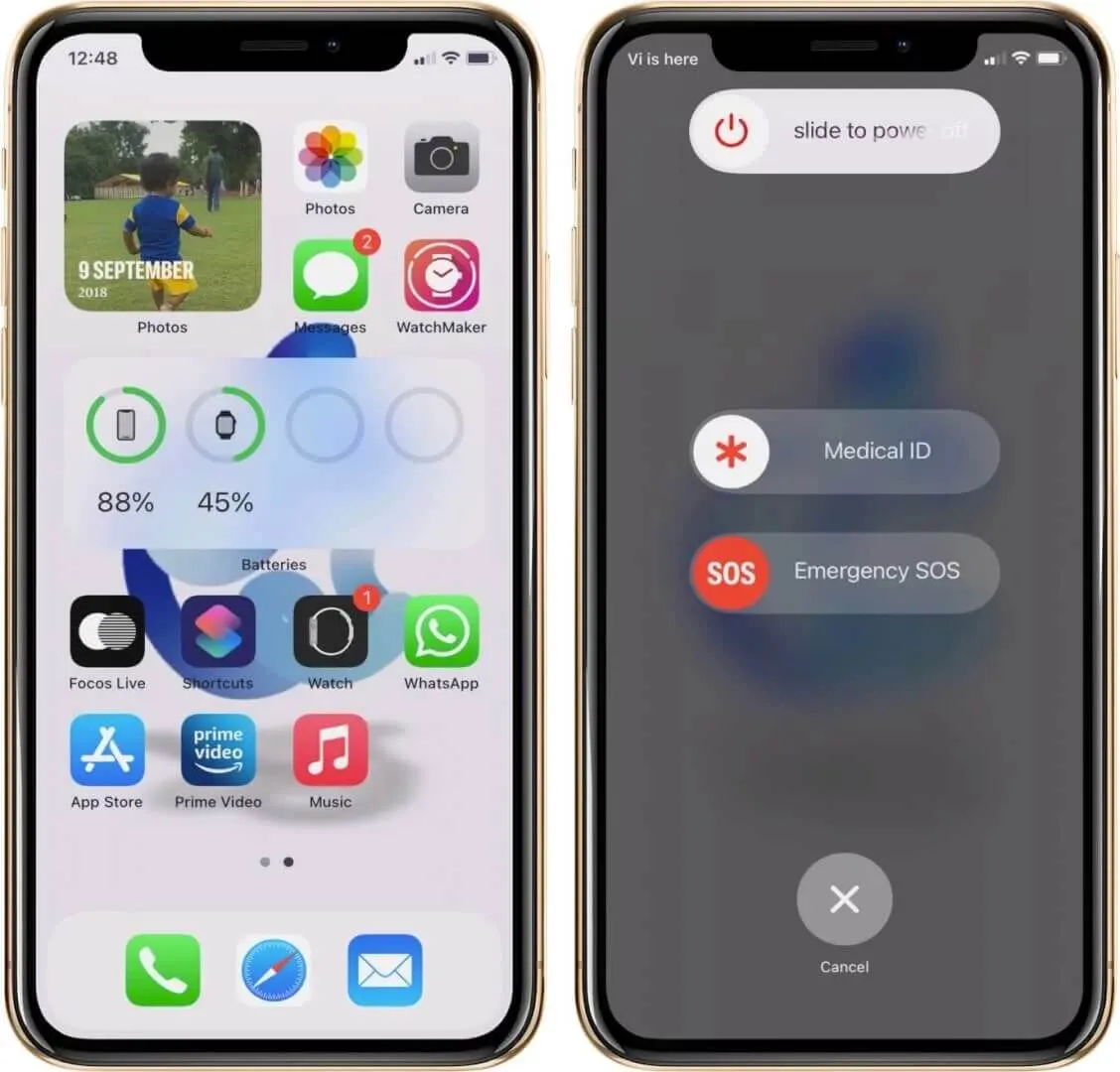
2. Zkuste to odeslat jinému kontaktu
Abyste se ujistili, že problém není na vaší straně, zkuste obrázek odeslat jinému kontaktu. Pokud doručí, problém je na straně původního příjemce.
K chybě může dojít, pokud jste zprávu odeslali deaktivovanému kontaktu iMessage. Je také možné, že zadané číslo bylo nesprávné.
Můžete zkontrolovat a potvrdit u příjemce, zda povolil iMessage a také, že kontaktní číslo je správné.
3. Povolte MMS pro zprávy
Chcete-li si vyměňovat obrázky ve Zprávách na vašem iPhone, musíte zapnout MMS. Pokud není zapnuto, může se vám zobrazovat chyba. Zkontrolujte a zapněte jej pomocí níže uvedených kroků.
- Otevřete aplikaci Nastavení .
- Přejděte na Zprávy .
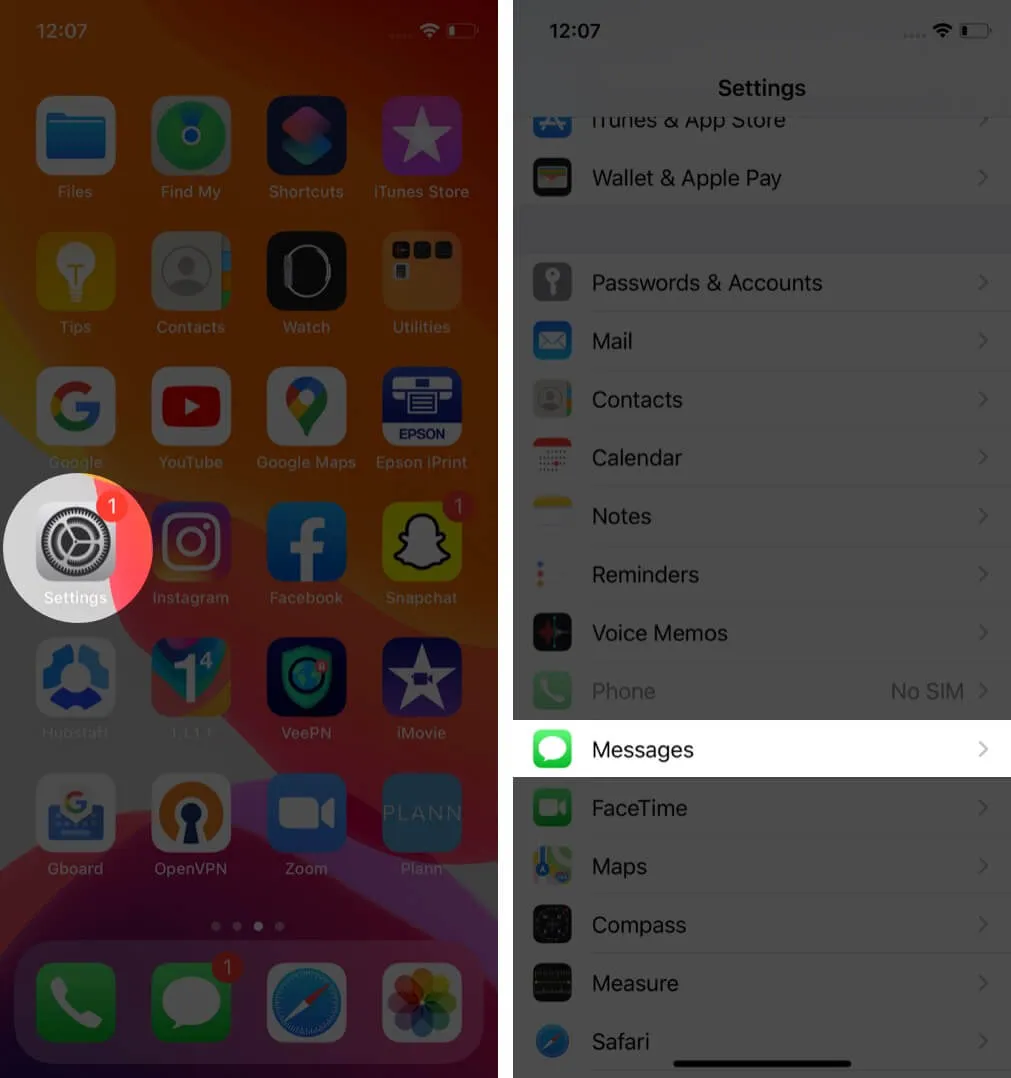
- Zapněte možnost Zprávy MMS na kartě SMS/MMS.
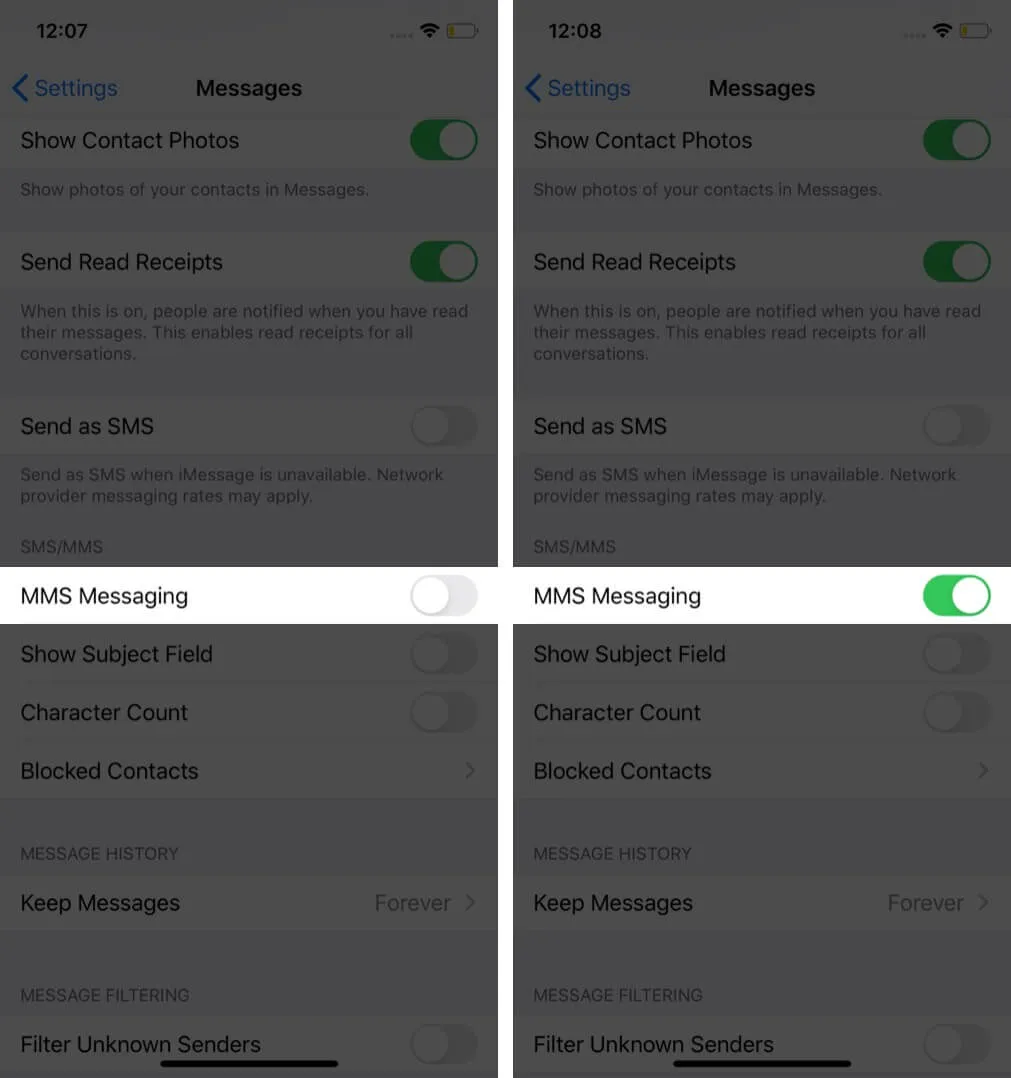
Pokud v Nastavení nevidíte možnost MMS , je možné, že ji váš operátor nepodporuje; můžete je kontaktovat ohledně problému.
4. Pokud iPhone nebude odesílat obrázky, zapněte iMessages.
Uživatelé Applu, kteří si vyměňují obrázky prostřednictvím iMessage, se často setkají se stejnou chybou. Pokud se pokoušíte odeslat zprávu jinému uživateli Apple, ujistěte se, že je v nastavení vašeho iPhonu povolena iMessage.
- Spusťte aplikaci Nastavení .
- Přejděte na Zprávy .
- Ujistěte se, že je zapnutý přepínač iMessage .
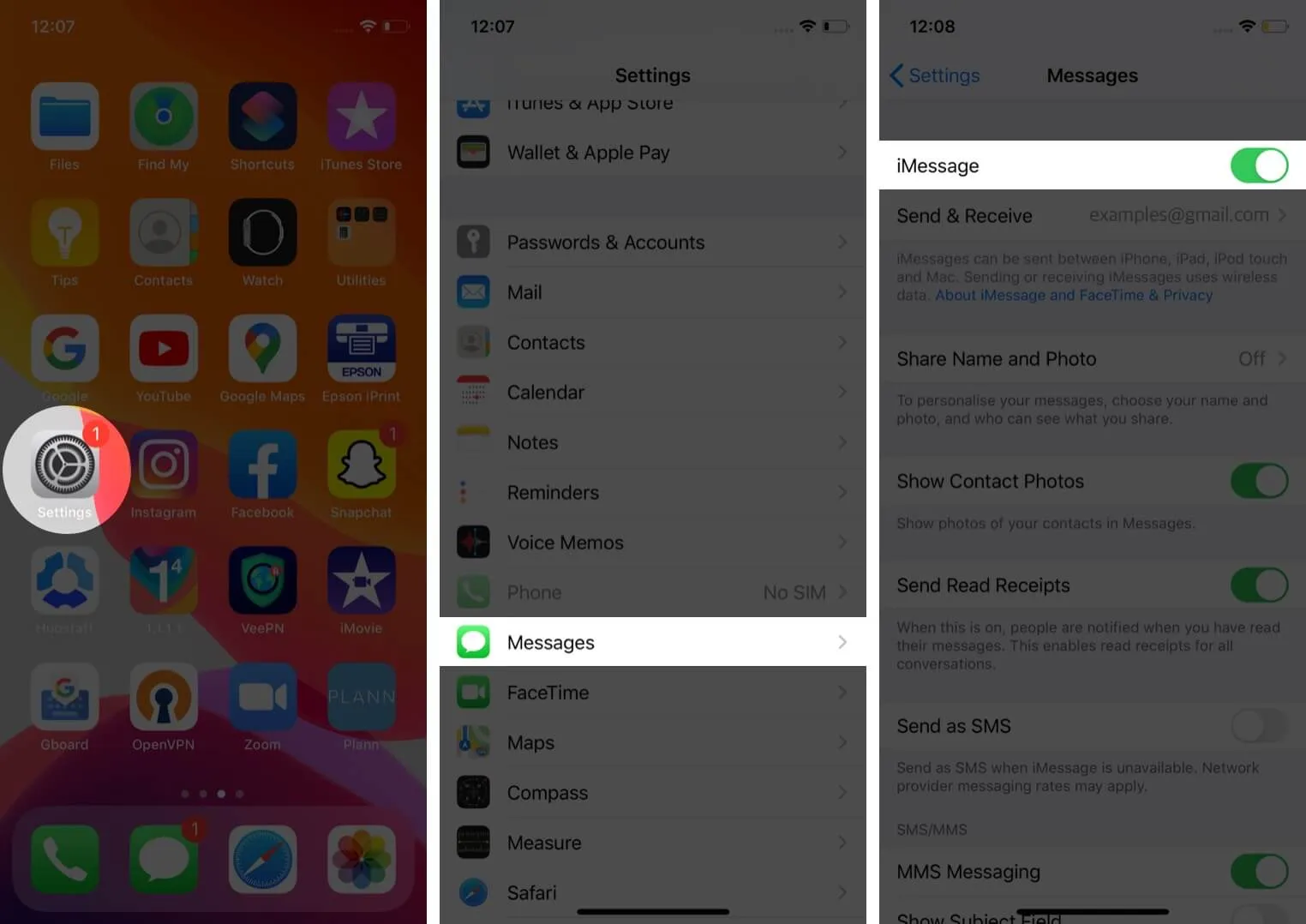
Služba iMessage musí být také aktivována na straně příjemce pro výměnu obrázků na vašem iPhone. Odesílání iMessage také vyžaduje připojení k internetu, takže se ujistěte, že vaše síť Wi-Fi nebo mobilní datové připojení funguje správně.
5. Zkontrolujte připojení k internetu
Bez ohledu na to, kolikrát to uděláte, stisknutí tlačítka „Zkusit znovu“ nebude fungovat, pokud jste nepovolili Wi-Fi nebo mobilní data.
Zprávy iMessage lze odesílat a přijímat, pouze pokud je váš iPhone připojen k internetu. Důvodem, proč váš iPhone neodesílá obrázky, může být také špatné připojení Wi-Fi nebo slabé mobilní datové připojení.
Připojení k internetu můžete zkontrolovat otevřením webové stránky v prohlížeči, jako je Safari . Pokud můžete procházet bezchybně, možná se vám chyba zobrazuje z jiného důvodu.
6. Obnovte nastavení sítě
Pokud není nastavení sítě vašeho operátora správně nakonfigurováno, váš iPhone nemusí být schopen odeslat MMS. Pokud nemáte předchozí zkušenosti s nastavením sítě, udělejte lepší reset než zkoušet ruční konfiguraci.
- Spusťte aplikaci Nastavení .
- Přejděte na Obecná nastavení.
- Přejděte dolů a klepněte na Reset – předposlední možnost.
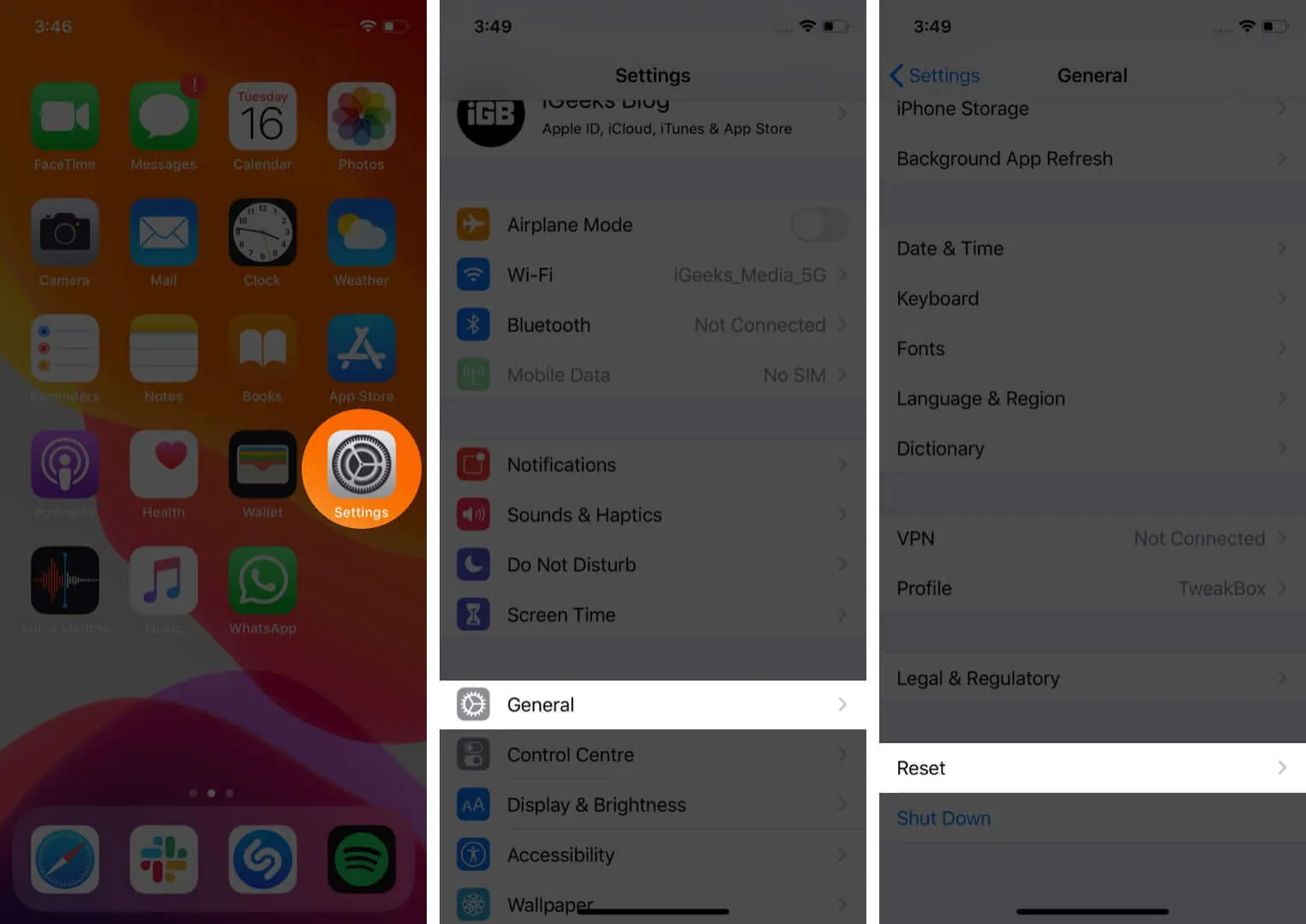
- Klepněte na Obnovit nastavení sítě a potvrďte .
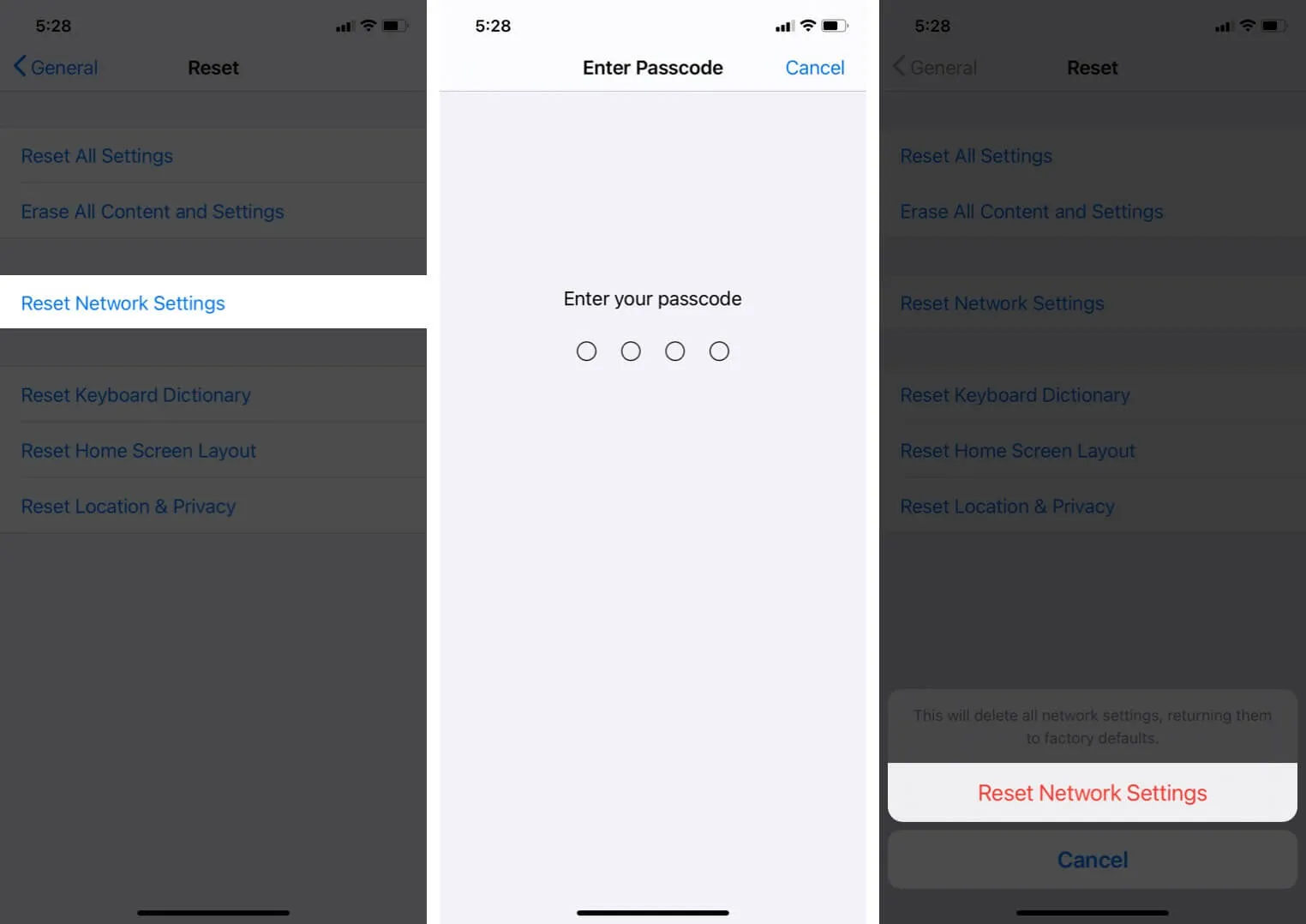
7. Aktualizujte svůj iPhone na nejnovější nastavení operátora
Služba vašeho operátora vydává občasné aktualizace, aby zlepšila využití mobilních sítí na vašem iPhone. Můžete se potýkat s problémem, že iPhone neodesílá obrázkové zprávy, pokud není aktualizován na nejnovější nastavení operátora.
Chcete-li zkontrolovat aktuální nastavení operátora, otevřete Nastavení → přejděte na Obecné → klepněte na O aplikaci a počkejte asi 30 sekund.
Pokud jsou k dispozici aktualizace, zobrazí se vyskakovací okno s výzvou k aktualizaci nastavení. Pokud ne, jsou aktuální.
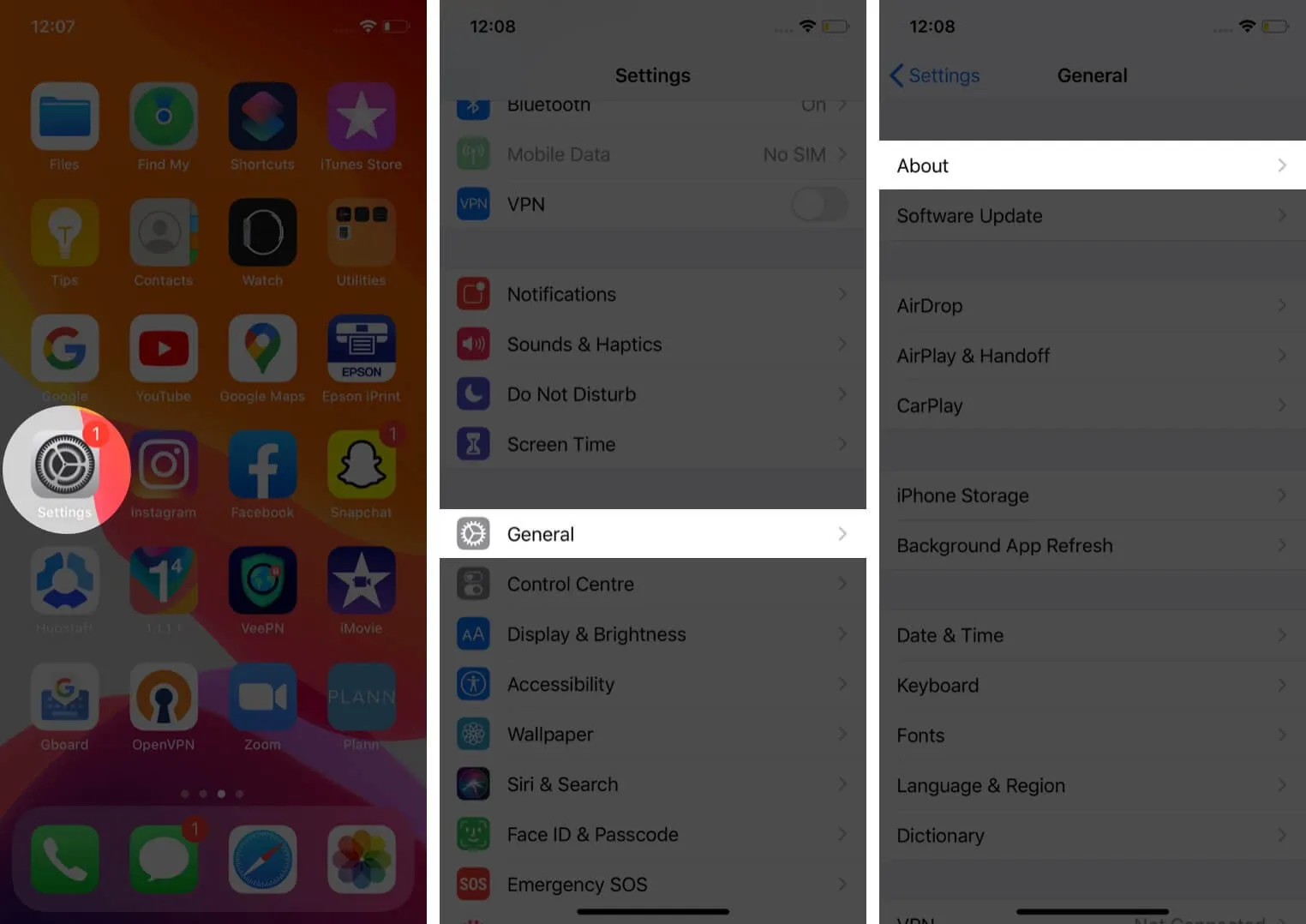
8. Aktualizujte iOS na svém iPhonu
Společnost Apple vydává aktualizace softwaru pro váš iPhone , aby byly věci osvěžující se všemi novými funkcemi a designy. Pokud jste jej dlouho neaktualizovali, můžete tak učinit podle následujících jednoduchých kroků:
Otevřete Nastavení → Obecné → Aktualizace softwaru → Stáhnout a nainstalovat aktualizaci.
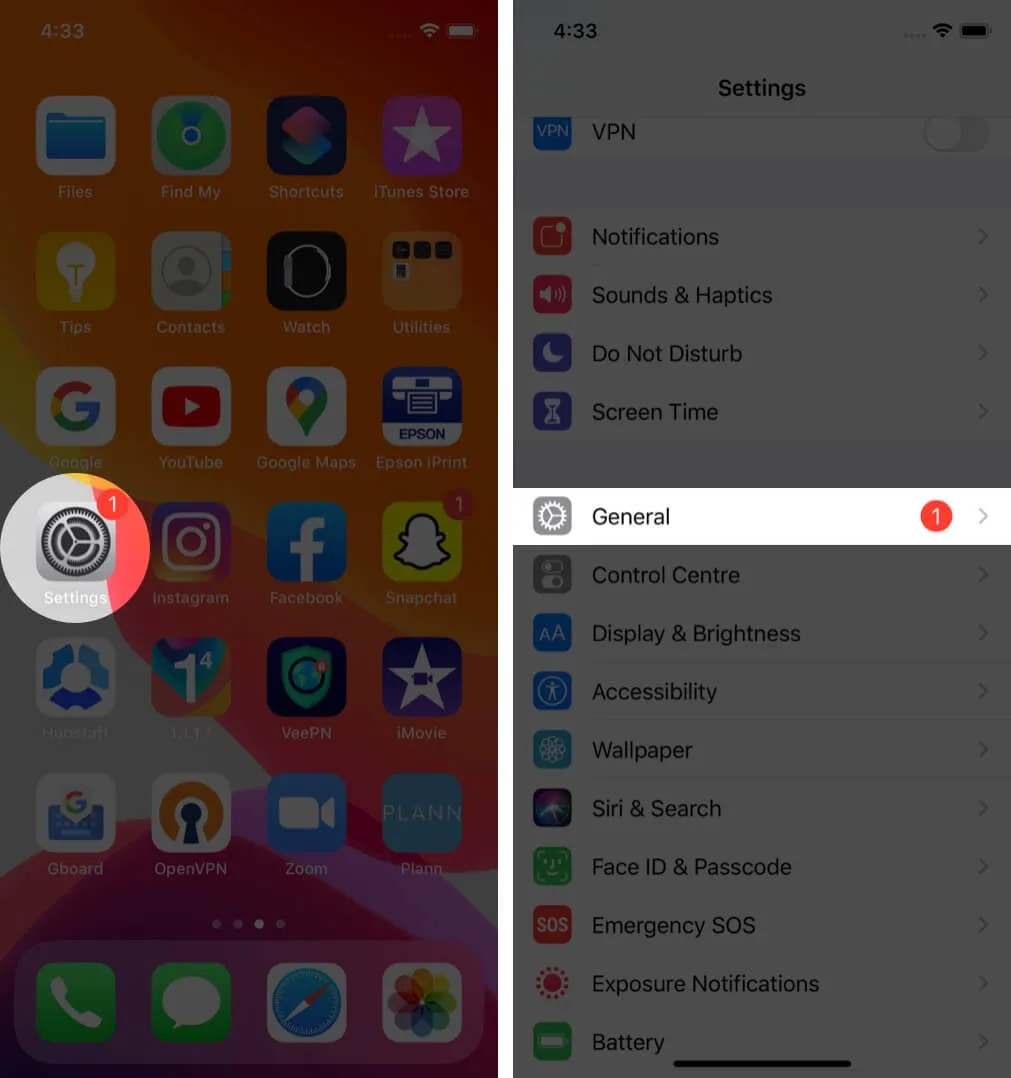
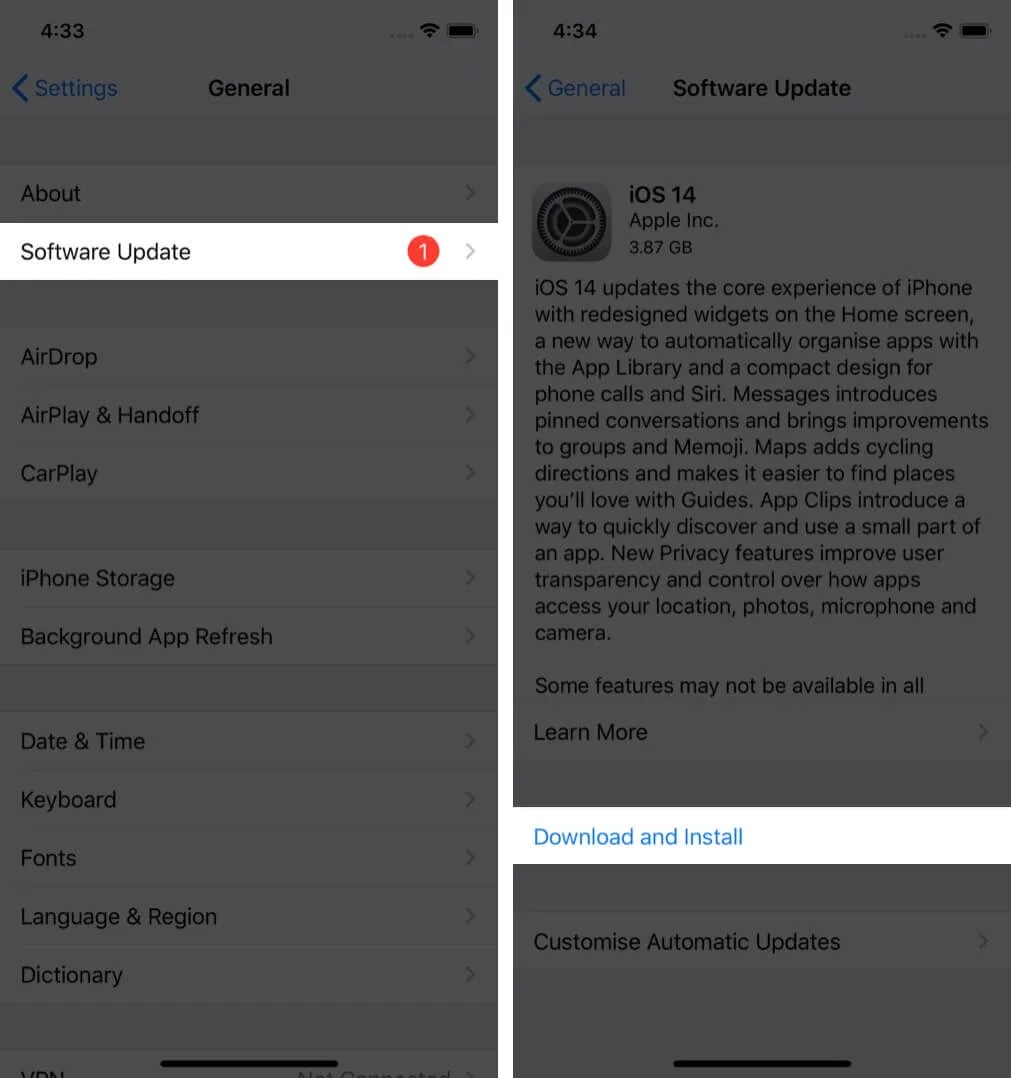
Po restartování iPhone zkuste znovu odeslat obrázkovou zprávu.
To byly všechny možné způsoby, jak opravit iPhone, který nebude odesílat obrázkové zprávy. Jsme si jisti, že vám jeden z nich pomohl vyřešit.
Bohužel, pokud vaše služba operátora nepodporuje MMS, možná budete chtít zvolit jinou službu. Pokud se při odesílání textových zpráv potýkáte se stejným problémem, přečtěte si našeho podrobného průvodce, jak jej vyřešit.



Napsat komentář